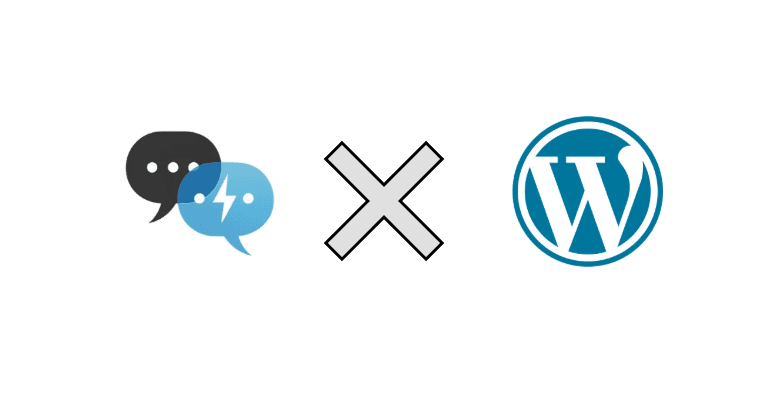
워드프레스 웹사이트에 AI 챗봇을 추가하는 방법
이 종합 가이드에서는 AI 챗봇을 워드프레스 웹사이트에 생성하고 통합하는 전체 과정을 안내합니다.
AJ 말릭
AJ Malik는 워드프레스 및 AI 통합 전문가로서, 기업들이 고객 지원을 자동화하고 전환율을 높일 수 있도록 돕고 있습니다.
워드프레스로 운영되는 모든 비즈니스에게 방문자 상호작용은 기회가 될 수 있습니다. 하지만 업무 시간 외에 이러한 기회가 발생하면 어떻게 될까요? 답변되지 않은 질문은 판매 기회 상실, 양식 미제출, 그리고 가장 귀중한 자원인 시간과 에너지를 소모하는 지원팀으로 이어집니다.
24시간 연중무휴로 즉각적이고 지능적인 답변을 제공하여 사용자를 사이트 내의 올바른 제품, 콘텐츠 또는 서비스로 안내할 수 있다면 어떨까요?
이것이 바로 그 해결책입니다. 이 포괄적인 가이드에서는 강력한 AI 챗봇을 워드프레스 웹사이트에 추가하는 생성부터 통합까지 전체 과정을 안내합니다. 간편함과 WooCommerce와의 깊은 통합 때문에 IntelliChat 플러그인을 주요 예로 사용하겠지만, 여기서 설명하는 원칙은 모든 AI 통합에 대한 전략적 이해를 제공할 것입니다.
이 가이드가 끝나면 사이트에 스마트 도우미가 활성화되어 사용자 경험을 개선하고, 전환율을 높이며, 고객 지원을 자동화할 준비가 될 것입니다.
워드프레스 AI 챗봇의 전략적 이점
AI 챗봇 통합은 단순히 새로운 기능이 아니라 비즈니스 운영의 근본적인 업그레이드입니다. 전략적 영향은 다음과 같습니다.
-
연중무휴 즉각 지원 제공: AI는 잠들지 않습니다. 제품, 서비스 또는 배송에 대한 일반적인 질문을 즉시 해결하여 고객 만족도와 신뢰도를 극적으로 향상시킵니다.
-
전자상거래 판매 증대: WooCommerce와의 깊은 통합을 통해 챗봇은 가상 판매 도우미 역할을 합니다. 개인화된 제품 추천을 제공하고, 구매 전 특정 질문에 답하며, 쇼핑객을 직접 결제까지 안내할 수 있습니다.
-
리드 생성 및 자격 부여: 챗봇은 타겟 질문으로 수동적인 방문자와 소통하고, 연락처 정보를 수집하며, 리드를 자동으로 자격 부여하여 웹사이트 트래픽을 예측 가능한 판매 파이프라인으로 전환합니다.
-
반복 작업 자동화: 끊임없는 FAQ 답변에서 벗어나세요. AI에 사이트 콘텐츠를 학습시켜 반복적인 질문을 위임하고 성장에 집중할 시간을 확보하세요.
고객 성공 사례: "IntelliChat을 WooCommerce 스토어에 추가한 후 지원 이메일이 22% 감소했으며 주말 매출이 눈에 띄게 증가했습니다. 24시간 내내 일하는 최고의 영업사원을 둔 것과 같습니다." – Owner, Artisan Decor Co.
워드프레스용 AI 챗봇 플러그인 선택하기
워드프레스 생태계에는 여러 챗봇 옵션이 있습니다. '방법'으로 들어가기 전에 '무엇'을 찾아야 하는지 간단히 살펴보겠습니다. 훌륭한 AI 챗봇 플러그인은 다음 영역에서 뛰어나야 합니다.
-
사용 편의성: 코딩 없이 간단하게 설정할 수 있어야 합니다.
-
학습 방법: 일반적인 템플릿이 아닌 귀하의 특정 비즈니스 콘텐츠에 AI를 쉽게 학습시킬 수 있어야 합니다.
-
주요 통합: 스토어의 경우 WooCommerce 통합은 필수입니다.
-
성능: 가볍고 웹사이트 속도를 늦추지 않아야 합니다.
이 가이드에서는 IntelliChat을 사용합니다. 이 플러그인은 네 가지 항목 모두에서 최고점을 획득했기 때문에 강력함과 간편함을 중요하게 생각하는 사업주에게 이상적인 선택입니다.
1부: 단계별 안내: AI 챗봇 생성부터 완료까지 추가하기
워드프레스 사이트에 챗봇을 추가하기 전에 생성, 학습 및 사용자 정의해야 합니다. 처음부터 끝까지 초기 설정 과정을 안내하는 자세한 가이드를 준비했습니다.
아래 링크를 클릭하여 1단계부터 6단계까지 주의 깊게 따라주세요.
6단계까지 모두 완료하고 챗봇을 준비했으면, 이 글에서 워드프레스 사이트에 대한 최종 통합을 계속 진행하세요.
2부: 프로젝트 ID 복사하기
챗봇이 생성되면 프로젝트 ID를 복사하세요.
3단계: 워드프레스 로그인 및 플러그인 추가
워드프레스 대시보드에 로그인하세요. 플러그인 > 새로 추가로 이동하세요.
4단계: IntelliChat 검색 및 설치
검색창에 **"IntelliChat AI Chatbot"**을 입력하고 Enter 키를 누르세요. Siteskyline Plugins의 플러그인을 찾아 **"지금 설치"**를 클릭한 다음 **"활성화"**를 클릭하세요.
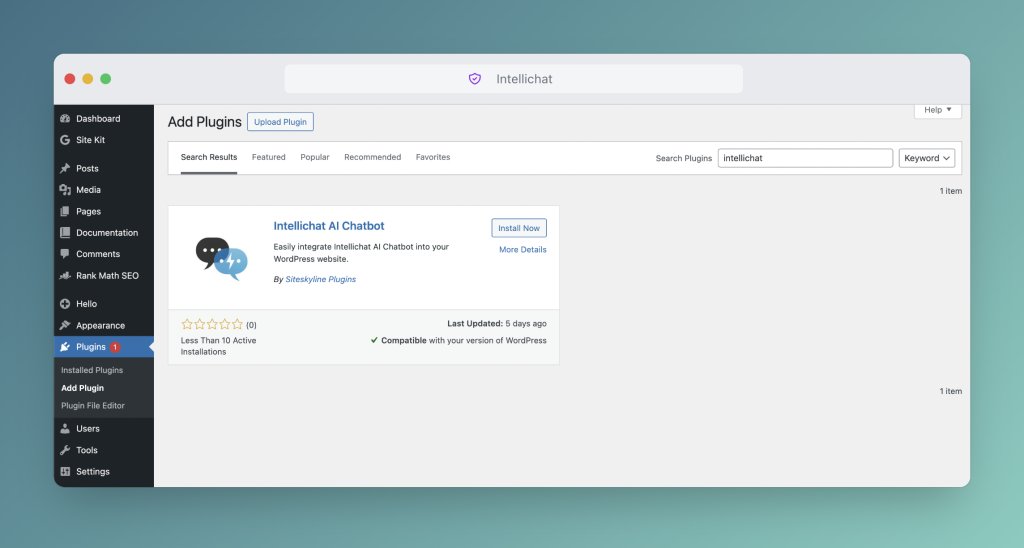
5단계: 챗봇 연결
활성화되면 새 메뉴 항목이 나타납니다. 워드프레스 대시보드 측면 메뉴에서 설정 > IntelliChat AI Chatbot으로 이동하세요. IntelliChat 프로젝트 ID를 묻는 단일 필드가 표시됩니다.
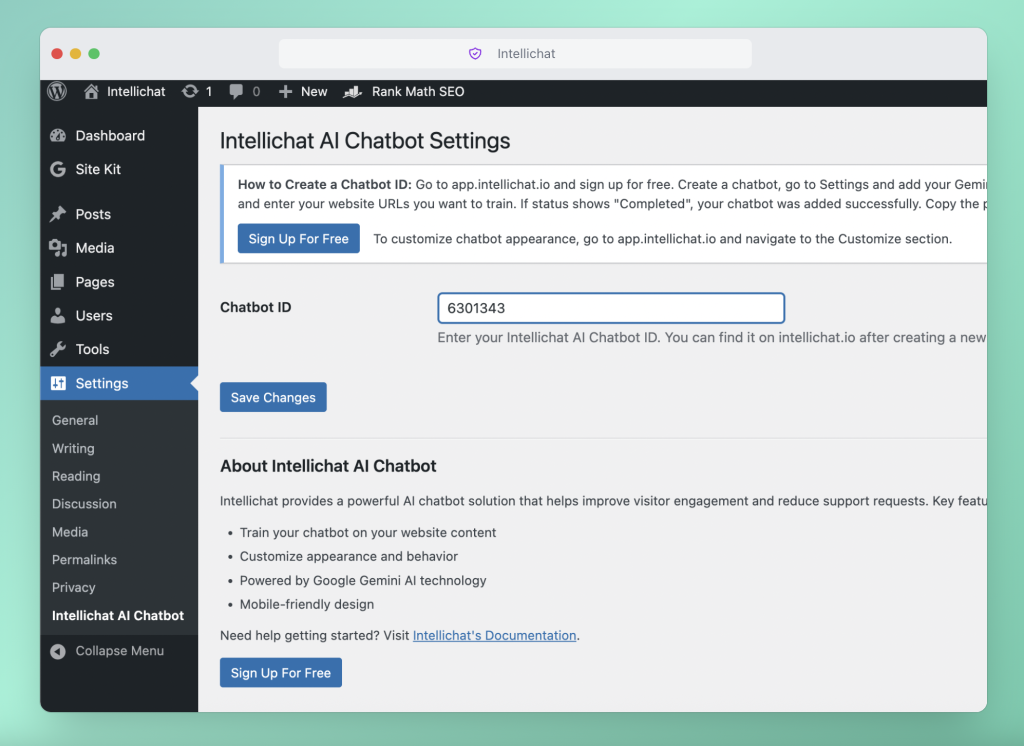
6단계: 프로젝트 ID 붙여넣기 및 저장
5단계에서 복사한 프로젝트 ID를 필드에 붙여넣고 **"변경 사항 저장"**을 클릭하세요.
7단계: 실제 사이트에서 확인
이것이 전부입니다! 새 탭에서 웹사이트를 열어보세요. 이제 코너에 사용자 정의된 챗봇 아이콘이 표시되어 방문자에게 도움을 줄 준비가 되었을 것입니다.
설치 그 이상: 성공을 위한 모범 사례
챗봇이 활성화되었지만 최적화 작업은 이제 막 시작되었습니다.
-
채팅 로그 검토: IntelliChat 대시보드의 "채팅" 탭을 정기적으로 확인하여 사용자가 어떤 질문을 하는지 알아보세요. 봇이 답변할 수 없는 질문이 있다면 "소스"에 해당 정보를 추가하세요.
-
환영 메시지 개선: 어떤 환영 메시지가 방문자의 참여를 가장 많이 유도하는지 알아보기 위해 다양한 메시지를 테스트해보세요.
-
홍보: 사용자에게 챗봇이 있다는 것을 알리세요! 연락처 페이지에 "즉각적인 답변은 하단 코너의 AI 도우미를 사용해보세요!"와 같은 문구를 추가하세요.
자주 묻는 질문 (FAQ)
1. IntelliChat은 워드프레스에서 정말 무료로 사용할 수 있나요?
네, 플러그인은 무료이며 IntelliChat 서비스는 하나의 챗봇과 무제한 채팅을 제공하는 관대한 무료 요금제를 제공합니다. 완전한 기능을 사용하려면 자체 Gemini API 키를 추가해야 합니다. 이 키는 Google에서 제공하며 대부분의 소규모 비즈니스에 적합한 상당한 무료 티어가 있습니다. Google AI Studio에서 키를 얻을 수 있습니다.
2. 챗봇이 제 워드프레스 웹사이트 속도를 느리게 하나요?
아니요. IntelliChat 플러그인은 성능을 위해 설계되었습니다. 비동기식으로 로드되므로 웹사이트 콘텐츠와 독립적으로 로드됩니다. 페이지가 먼저 완전히 렌더링되어 챗봇이 사이트 성능 및 Core Web Vitals에 미치는 영향이 미미하도록 보장합니다.
3. 챗봇이 활성화된 후 어떻게 변경하나요?
모든 사용자 정의는 워드프레스가 아닌 IntelliChat 대시보드에서 수행됩니다. 색상, 환영 메시지를 변경하거나 새 학습 소스를 추가하면 변경 사항이 워드프레스 사이트의 챗봇에 자동으로 즉시 동기화됩니다.
마지막 생각: 오늘 웹사이트를 업그레이드하세요
IntelliChat을 사용하여 AI 챗봇을 추가하는 것은 워드프레스 웹사이트에 적용할 수 있는 가장 큰 영향을 미치면서 가장 적은 노력을 들이는 업그레이드 중 하나입니다. 이는 탁월한 24시간 연중무휴 고객 지원을 제공하고 사용자를 목표 달성을 향해 지능적으로 안내하는 빠르고 코드 없는 강력한 방법입니다. 단순히 기능을 추가하는 것이 아니라 더 스마트한 비즈니스를 구축하는 것입니다.
사용자 경험을 혁신할 준비가 되셨나요?
